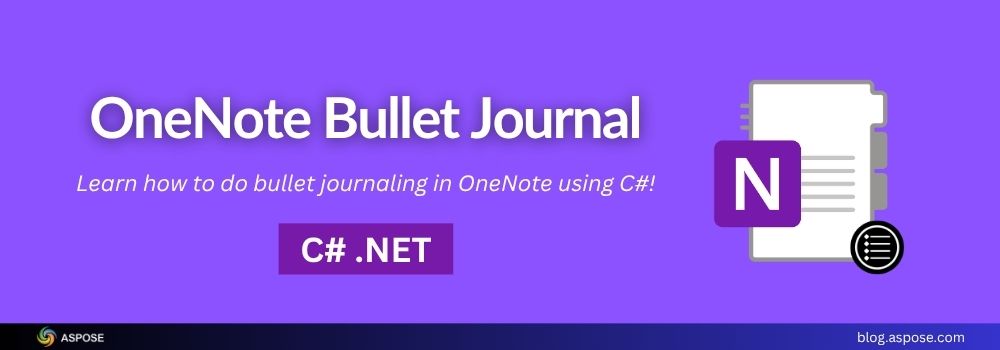Bullet Journaling mit OneNote bedeutet, Microsoft OneNote zu verwenden, um die Bullet Journal-Methode digital umzusetzen, die ein flexibles und minimalistisches System zur Organisation von Aufgaben, Notizen und Ideen ist. Bullet Journaling ist eine kluge Methode, um organisiert zu bleiben. Es hilft Ihnen, Aufgaben, Ereignisse und Notizen an einem Ort zu verwalten. In diesem Artikel lernen Sie, wie Sie Bullet Journaling mit OneNote in C# umsetzen können. Lernen Sie, wie Sie Ihre Notizen mit Überschriften wie Aufgaben, Ereignisse und Notizen strukturieren. Lassen Sie uns anfangen.
Dieser Artikel behandelt die folgenden Themen:
- Was ist Bullet Journaling?
- .NET OneNote SDK für Bullet Journaling
- Schritt-für-Schritt-Anleitung zum Erstellen eines Bullet Journals in OneNote
- How to Do Bullet Journaling with OneNote in C#
- Kostenlose zusätzliche Ressourcen
Was ist Bullet Journaling?
Bullet Journaling ist eine Produktivitätsmethode, die von Ryder Carroll erfunden wurde. Es verwendet Punkte und schnelles Protokollieren, um tägliche Aktivitäten, Termine, Ideen und mehr zu verfolgen. Es funktioniert normalerweise mit Symbolen wie
•für Aufgabenofür Veranstaltungen–für Notizen
.NET SDK für Bullet Journaling mit OneNote
Für die Implementierung von Bullet Journaling mit OneNote in C# verwenden wir Aspose.Note for .NET.Es ist ein leistungsstarkes SDK, das es Ihnen ermöglicht, OneNote Dateien programmgesteuert mit C# zu erstellen, zu lesen und zu bearbeiten. Es unterstützt das ONE Dateiformat und gibt Ihnen die volle Kontrolle über Seiten, Text, Formatierung, Gliederungen und mehr.
Mit diesem SDK können Sie benutzerdefinierte Notiz-Tools erstellen, Journalsysteme automatisieren oder strukturierte tägliche und monatliche Protokolle erstellen, genau wie in einem Bullet Journal. Es ist eine ideale Lösung für Entwickler, die die OneNote funktionalitäten in ihre .NET-Anwendungen integrieren möchten, ohne auf die Automatisierung von Microsoft Office angewiesen zu sein.
Sie können es von den Releases herunterladen oder es von NuGet mit dem folgenden Befehl in der Package Manager-Konsole installieren:
PM> Install-Package Aspose.Note
Schritt-für-Schritt-Anleitung: Erstellen Sie ein Bullet Journal in OneNote mit C#
Dieser Schritt-für-Schritt-Leitfaden zeigt, wie man Bullet Journaling mit OneNote in C# mit Aspose.Note for .NET SDK durchführt. Sie werden lernen, wie man Abschnitte für Aufgaben, Ereignisse und Notizen hinzufügt, den Text gestaltet und ihn als .one-Datei exportiert.
Schritt 1: Erstellen Sie ein neues OneNote Dokument
Beginnen Sie mit der Initialisierung eines neuen Document Objekts. Dies ist der Container für Ihren OneNote-Inhalt.
Document doc = new Document();
Schritt 2: Fügen Sie eine neue Seite hinzu
Erstellen Sie eine neue Seite und fügen Sie sie dem Dokument hinzu.
Page page = new Page();
doc.AppendChildLast(page);
Schritt 3: Fügen Sie einen Seitentitel hinzu
Setze den Seitentitel mit dem aktuellen Datum. Dies erscheint oben auf der OneNote-Seite.
Title title = new Title()
{
TitleText = new RichText()
{
Text = "Bullet Journal - " + DateTime.Now.ToString("MMMM dd, yyyy"),
ParagraphStyle = new ParagraphStyle
{
FontSize = 18,
FontColor = Color.DarkBlue,
FontName = "Calibri"
}
}
};
page.Title = title;
Schritt 4: Fügen Sie die Aufgabenübersicht hinzu
Erstellen Sie einen Abschnitt mit der Bezeichnung Aufgabenübersicht und fügen Sie darunter Aufgaben im Bullet-Style hinzu.
Outline taskOutline = new Outline();
ParagraphStyle taskStyle = new ParagraphStyle
{
FontName = "Calibri",
FontSize = 12,
FontColor = Color.Black
};
// Add header
var oElementHeader = new OutlineElement();
oElementHeader.AppendChildLast(new RichText()
{
Text = "Task Outline",
ParagraphStyle = new ParagraphStyle
{
FontSize = 14,
FontColor = Color.DarkBlue,
FontName = "Calibri"
}
});
taskOutline.AppendChildFirst(oElementHeader);
// Aufgaben hinzufügen
taskOutline.AppendChildLast(CreateBullet("• Review pull requests", taskStyle));
taskOutline.AppendChildLast(CreateBullet("• Call with the design team", taskStyle));
taskOutline.AppendChildLast(CreateBullet("• Backup project files", taskStyle));
// Positionieren Sie die Gliederung
taskOutline.VerticalOffset = 50f;
taskOutline.HorizontalOffset = 20f;
page.AppendChildLast(taskOutline);
Schritt 5: Fügen Sie die Veranstaltungsübersicht hinzu
Fügen Sie einen weiteren Abschnitt mit der Bezeichnung Events Outline hinzu, der eine zeitlich festgelegte Veranstaltung enthält.
Outline eventOutline = new Outline();
// Add header
var eventOutlineHeader = new OutlineElement();
eventOutlineHeader.AppendChildLast(new RichText()
{
Text = "Events Outline",
ParagraphStyle = new ParagraphStyle
{
FontSize = 14,
FontColor = Color.DarkBlue,
FontName = "Calibri"
}
});
eventOutline.AppendChildFirst(eventOutlineHeader);
// Ereignis hinzufügen
var eventElement = new OutlineElement();
eventElement.AppendChildLast(new RichText()
{
Text = "◦ Team Meeting at 3:00 PM",
ParagraphStyle = taskStyle
});
eventOutline.AppendChildLast(eventElement);
// Positionieren Sie die Gliederung
eventOutline.MaxWidth = 100f;
eventOutline.VerticalOffset = 150f;
eventOutline.HorizontalOffset = 20f;
page.AppendChildLast(eventOutline);
Schritt 6: Fügen Sie die Notizenübersicht hinzu
Fügen Sie einen dritten Abschnitt mit der Bezeichnung Notizenübersicht und einer Beispielnotiz hinzu.
Outline noteOutline = new Outline();
// Add header
var noteOutlineHeader = new OutlineElement();
noteOutlineHeader.AppendChildLast(new RichText()
{
Text = "Notes Outline",
ParagraphStyle = new ParagraphStyle
{
FontSize = 14,
FontColor = Color.DarkBlue,
FontName = "Calibri"
}
});
noteOutline.AppendChildFirst(noteOutlineHeader);
// Add note
var noteElement = new OutlineElement();
noteElement.AppendChildLast(new RichText()
{
Text = "– Design feedback was positive. Prepare final mockups.",
ParagraphStyle = taskStyle
});
noteOutline.AppendChildLast(noteElement);
// Position the outline
noteOutline.VerticalOffset = 210f;
noteOutline.HorizontalOffset = 20f;
page.AppendChildLast(noteOutline);
Schritt 7: Speichern Sie das Journal in einer .one-Datei
Schließlich speichern Sie das OneNote Dokument in einer Datei.
doc.Save("BulletJournal_" + DateTime.Now.ToString("yyyyMMdd") + ".one");
Öffnen Sie diese Datei in Microsoft OneNote, um Ihr formatiertes Bullet Journal anzuzeigen.
Bullet Journaling with OneNote in C#: Complete Code
Hier ist das vollständige Codebeispiel, das zeigt, wie man Bullet Journaling mit OneNote in C# macht.
using Aspose.Note;
using System.Drawing;
// Schritt 1: Erstellen Sie ein neues OneNote Dokument
Document doc = new Document();
// Schritt 2: Erstellen Sie eine neue Seite
Page page = new Page();
doc.AppendChildLast(page);
// Schritt 3: Titel hinzufügen (z.B. das heutige Datum)
Title title = new Title()
{
TitleText = new RichText()
{
Text = "Bullet Journal - " + DateTime.Now.ToString("MMMM dd, yyyy"),
ParagraphStyle = new ParagraphStyle
{
FontSize = 18,
FontColor = Color.DarkBlue,
FontName = "Calibri"
}
}
};
page.Title = title;
// Schritt 4: Erstellen Sie eine Gliederung für Aufgaben
Outline taskOutline = new Outline();
// Setze den Stil für innere Aufzählungen
ParagraphStyle taskStyle = new ParagraphStyle
{
FontName = "Calibri",
FontSize = 12,
FontColor = Color.Black
};
var oElementHeader = CreateBullet("Task Outline", new ParagraphStyle()
{
FontSize = 14,
FontColor = Color.DarkBlue,
FontName = "Calibri"
});
taskOutline.AppendChildFirst(oElementHeader);
// Add bullet tasks
var oElement1 = CreateBullet("• Review pull requests", taskStyle);
var oElement2 = CreateBullet("• Call with the design team", taskStyle);
var oElement3 = CreateBullet("• Backup project files", taskStyle);
taskOutline.AppendChildLast(oElement1);
taskOutline.AppendChildLast(oElement2);
taskOutline.AppendChildLast(oElement3);
taskOutline.VerticalOffset = 50f;
taskOutline.HorizontalOffset = 20f;
page.AppendChildLast(taskOutline);
// Schritt 5: Erstellen Sie eine Gliederung für Veranstaltungen
Outline eventOutline = new Outline();
var eventOutlineHeader = CreateBullet("Events Outline", new ParagraphStyle()
{
FontSize = 14,
FontColor = Color.DarkBlue,
FontName = "Calibri"
});
eventOutline.AppendChildFirst(eventOutlineHeader);
var eventOutlineElement1 = CreateBullet("◦ Team Meeting at 3:00 PM", taskStyle);
eventOutline.AppendChildLast(eventOutlineElement1);
var eventOutlineElement2 = CreateBullet("◦ Standup at 10:00 AM", taskStyle);
eventOutline.AppendChildLast(eventOutlineElement2);
eventOutline.MaxWidth = 100F;
eventOutline.VerticalOffset = 150f;
eventOutline.HorizontalOffset = 20f;
page.AppendChildLast(eventOutline);
// Schritt 6: Gliederung für Notizen erstellen
Outline noteOutline = new Outline();
var noteOutlineHeader = CreateBullet("Notes Outline", new ParagraphStyle()
{
FontSize = 14,
FontColor = Color.DarkBlue,
FontName = "Calibri"
});
noteOutline.AppendChildFirst(noteOutlineHeader);
var nElement1 = CreateBullet("– Design feedback was positive. Prepare final mockups.", taskStyle);
noteOutline.AppendChildLast(nElement1);
var nElement2 = CreateBullet("– Improve loading time of the dashboard.", taskStyle);
noteOutline.AppendChildLast(nElement2);
noteOutline.VerticalOffset = 240f;
noteOutline.HorizontalOffset = 20f;
page.AppendChildLast(noteOutline);
// Schritt 7: Dokument speichern
doc.Save("BulletJournal_" + DateTime.Now.ToString("yyyyMMdd") + ".one");
Wir haben folgende wiederverwendbare Methode erstellt, um Aufzählungszeichen hinzuzufügen:
OutlineElement CreateBullet(string text, ParagraphStyle style)
{
var element = new OutlineElement();
element.AppendChildLast(new RichText()
{
Text = text,
ParagraphStyle = style
});
return element;
}
Output
Dieses Programm generiert:
- Datei:
BulletJournalYYYYMMDD.one - eine vollständige OneNote-Seite mit:
- Ein datumsbasiert Titel
- Eine Aufgabenübersicht Abschnitt
- Eine Übersicht über Veranstaltungen
- A Notes Outline section Jeder ist gestylt und spaced für einfaches Lesen.
- Jeder Abschnitt ist richtig gestylt und spaced.
- Sie können es direkt in Microsoft OneNote öffnen, wie unten gezeigt:

How to do bullet journaling with OneNote in C#
Erhalten Sie eine kostenlose vorübergehende Lizenz
Möchten Sie Aspose.Note for .NET ohne Einschränkungen ausprobieren?
Sie können eine kostenlose temporäre Lizenz von der Aspose License Page erhalten. Es dauert nur eine Minute, um sich zu bewerben, und Sie können die vollen Funktionen der Bibliothek testen – keine Wasserzeichen oder Funktionsbeschränkungen. Perfekt für Evaluierungs und Entwicklungszwecke!
Bullet Journal für OneNote: Zusätzliche Ressourcen
Schlussfolgerung
Bullet Journaling mit OneNote in C# und Aspose.Note for .NET ist eine smarte und flexible Möglichkeit, Ihre persönliche oder Teamproduktivität zu automatisieren. Es hilft Ihnen, tägliche Aufgaben zu organisieren, Ereignisse zu verfolgen oder schnelle Notizen aufzuschreiben. Dieser Ansatz ist einfach umzusetzen und integriert sich nahtlos in jede .NET-Anwendung. Also, sind Sie bereit, die Kontrolle über Ihr digitales Journaling zu übernehmen? Beginnen Sie noch heute mit dem Aufbau Ihres eigenen automatisierten Bullet Journals mit Aspose.Note.
Wenn Sie Fragen haben oder Hilfe benötigen, können Sie gerne an der Diskussion in unserem kostenlosen Support-Forum teilnehmen. Wir sind hier, um zu helfen!